От Аша Наяк
MS Teams — это надежная платформа для общения, общения или звонков с товарищами по команде и коллегами. Ошибка в MS Teams с кодом ошибки 80090016 с сообщением Доверенный платформенный модуль вашего компьютера неисправен могут возникнуть трудности при входе в систему. Приложение не позволит вам войти в систему, пока код ошибки не будет устранен. Если вы сталкиваетесь с такими сообщениями при открытии команд MS или любого другого приложения Microsoft, эта статья поможет вам решить проблему.
Исправить код ошибки Microsoft Teams 80090016 Доверенный платформенный модуль вашего компьютера неисправен
Шаг 1: Нажмите Выиграть + Р комбинация клавиш, тип %localappdata%и нажмите В ПОРЯДКЕ.
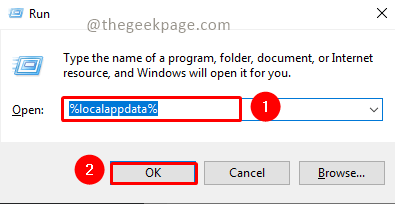
Шаг 2: прокрутите вниз, чтобы найти Пакеты папка. Открой это.
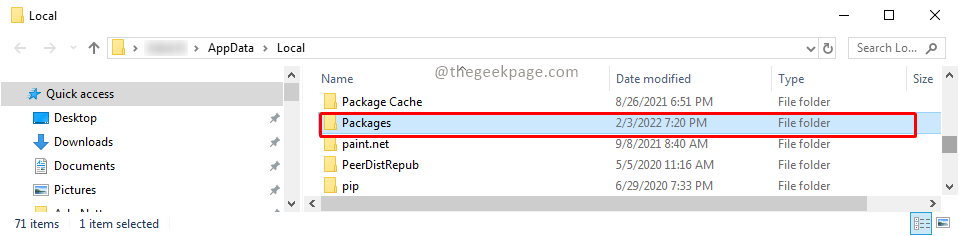
Шаг 3: прокрутите вниз и выберите Майкрософт. AAD.Brokerplugin_cw5n1h2txyewy. Скопируйте папку и вставьте ее на рабочий стол.
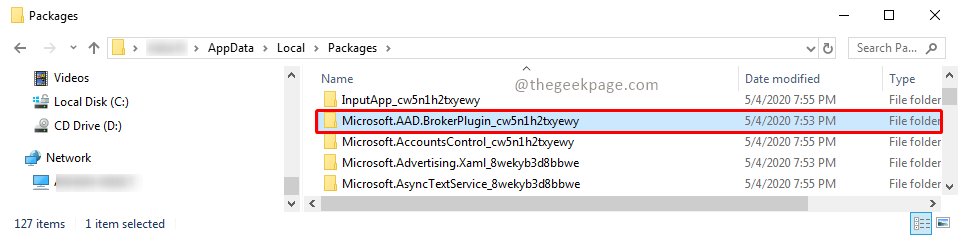
Примечание: вам придется создать резервную копию папки, на случай, если что-то пойдет не так, вы сможете восстановить исходную папку.
Шаг 4: Как только резервная копия будет размещена на рабочем столе, удалите папку. Выберите папку и нажмите кнопку Удалить кнопка. Нажмите Продолжать на разрешении доступа для удаления действия.
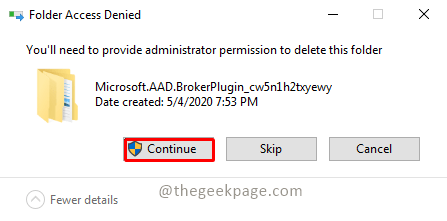
Примечание: Если у вас нет разрешения администратора, вам может потребоваться войти в систему с пользователем, имеющим разрешение администратора, чтобы выполнить это действие. Вы можете сослаться на статью Как переключить тип учетной записи пользователя со стандартной на администратора в Windows 11 для переключения между учетными записями пользователей.
Шаг 5: Теперь вы можете продолжить и открыть Команды MS применение.
Шаг 6: Если вы получили всплывающее сообщение, Разрешить моей организации управлять моим устройством cлизать В ПОРЯДКЕ. Вы увидите сообщение об успехе.
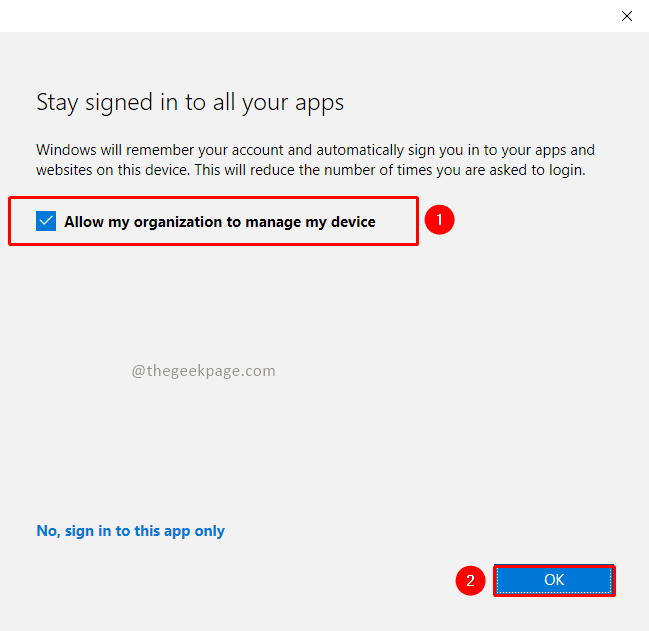
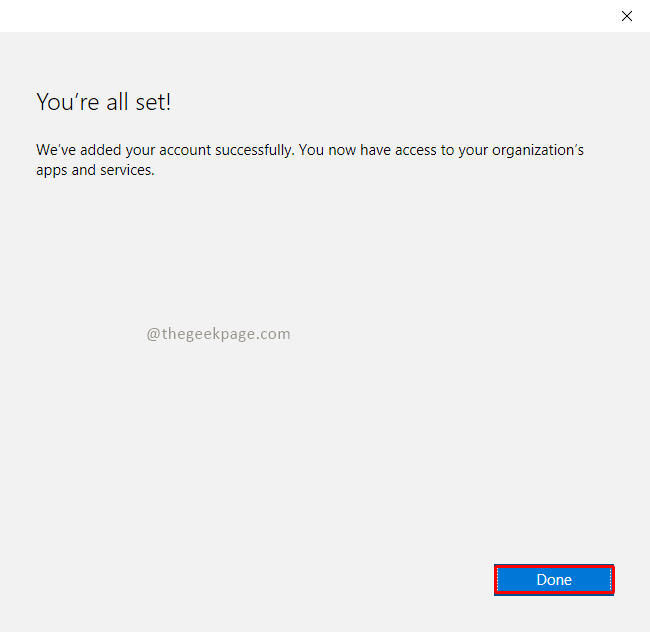
Примечание: Если вы по-прежнему получаете сообщение об ошибке, вы можете выбрать вариант Нет, войти только в это приложение и ваша ошибка должна быть устранена.
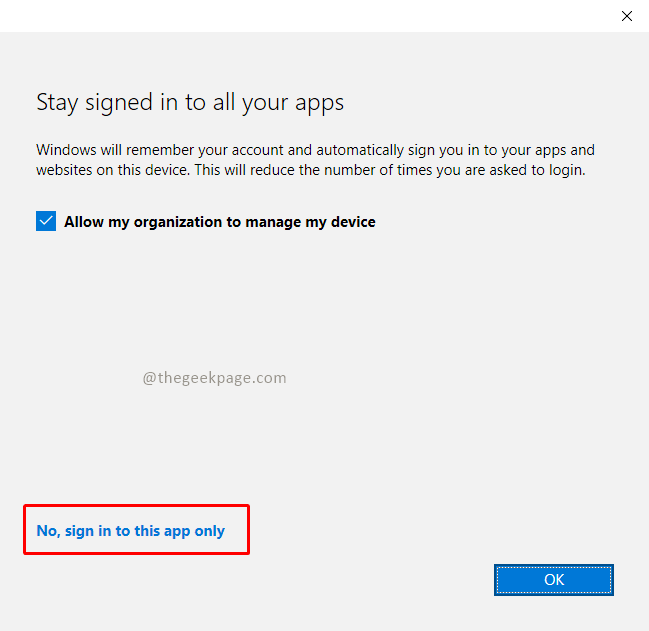
Теперь вы можете использовать MS Teams или любое другое приложение Microsoft для выполнения повседневных задач. Надеюсь ошибка устранена. Пожалуйста, прокомментируйте и дайте нам знать. Спасибо за чтение!!

![На вашем коннекторе используется старая конфигурация [Полное руководство]](/f/f59b0f6b7059ab8fee5141a37a3adec2.jpg?width=300&height=460)
